- Författare Abigail Brown [email protected].
- Public 2023-12-17 07:02.
- Senast ändrad 2025-06-01 07:18.
Windows-registret är fullt av objekt som kallas värden som innehåller specifika instruktioner som Windows och applikationer hänvisar till.
Det finns många typer av registervärden, som alla förklaras nedan. De inkluderar strängvärden, binära värden, DWORD (32-bitars) värden, QWORD (64-bitars) värden, flersträngsvärden och expanderbara strängvärden.
Var finns registervärdena?
Registervärden finns i hela registret i Windows 11, Windows 10, Windows 8, Windows 7, Windows Vista och Windows XP.
I Registereditorn finns inte bara värden utan även registernycklar och registerhives. De två sistnämnda objekten är som mappar och syns på vänster sida av Registereditorn. Registervärden är alltså lite som filer som är lagrade inuti dessa nycklar och deras "undernycklar".
När du väljer en undernyckel visas alla dess registervärden på höger sida av Registereditorn. Detta är den enda platsen i registret där du ser värden - de är aldrig listade på vänster sida.
Här är bara några exempel på några registerplatser, med registervärdet i fet stil:
- HKEY_LOCAL_MACHINE\HARDWARE\DESCRIPTION\System\BIOS\BIOSVendor
- HKEY_CURRENT_USER\Environment\TEMP
- HKEY_LOCAL_MACHINE\SYSTEM\CurrentControlSet\Control\CurrentUser
I varje exempel är värdet posten längst till höger. Återigen, i Registereditorn, visas dessa poster som filer på höger sida. Varje värde hålls i en nyckel, och varje nyckel har sitt ursprung i en registerhive (mappen längst till vänster ovan).
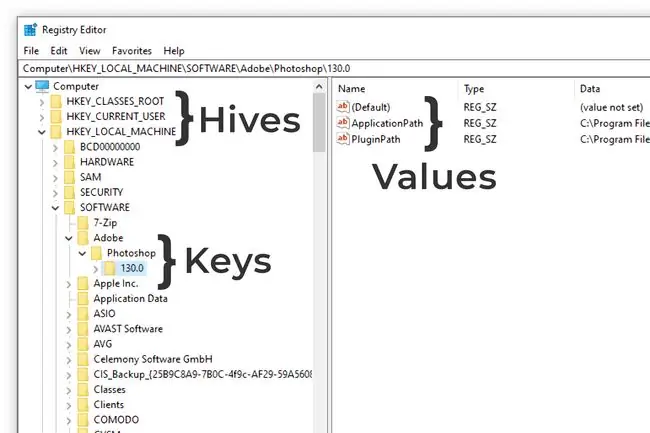
Denna exakta struktur bibehålls i hela Windows-registret, utan undantag.
Typer av registervärden
Det finns flera typer av registervärden, alla skapade med ett annat syfte i åtanke. Vissa använder vanliga bokstäver och siffror som är lätta att läsa och förstå, medan andra använder binära eller hexadecimala för att uttrycka sina värden.
String Value
Strängvärden indikeras av en liten röd ikon med bokstäverna ab på dem. Dessa är de vanligaste värdena i registret, och även de mest läsbara för människor. De kan innehålla bokstäver, siffror och symboler.
Här är ett exempel på ett strängvärde:
HKEY_CURRENT_USER\Kontrollpanel\Keyboard\KeyboardSpeed
När du öppnar KeyboardSpeed-värdet på den här platsen i registret får du ett heltal, som 31.
I det här specifika exemplet definierar strängvärdet den hastighet med vilken ett tecken kommer att upprepa sig när dess tangent hålls nedtryckt. Om du skulle ändra värdet till 0 skulle hastigheten vara mycket långsammare än om den skulle ligga kvar på 31.
Varje strängvärde används för olika ändamål beroende på var den finns i registret, och var och en kommer att utföra en viss funktion när den definieras till ett annat värde.
Till exempel, ett annat strängvärde som finns i tangentbordets undernyckel kallas InitialKeyboardIndicators. Istället för att välja en siffra mellan 0 och 31, accepterar den här bara antingen en 0 eller en 2, där en 0 betyder att NUMLOCK-tangenten är avstängd när din dator startar första gången, medan 2 gör att NUMLOCK-tangenten slås på som standard.
Dessa är inte de enda typerna av strängvärden i registret. Andra kan peka på sökvägen till en fil eller mapp, eller fungera som beskrivningar av systemverktyg.
Ett strängvärde är listat i Registereditorn som en REG_SZ typ av registervärde.
Multi-String Value
Ett flersträngsvärde liknar ett strängvärde, med den enda skillnaden att de kan innehålla en lista med värden istället för bara en rad.
Diskdefragmenteringsverktyget använder följande flersträngsvärde för att definiera vissa parametrar som tjänsten ska ha rättigheter över:
HKEY_LOCAL_MACHINE\SYSTEM\CurrentControlSet\Services\defragsvc\RequiredPrivileges
Att öppna detta värde visar att det innehåller alla följande strängvärden:
SeChangeNotifyPrivilege
SeImpersonatePrivilege
SeIncreaseWorkingSetPrivilege
SeTcbPrivilege
SeSystemProfilePrivilege
SeAuditPrivilege
SeCreateGlobalPrivilege
SeBackupPrivilege
SeManageVolumePrivilege
Alla flersträngsvärden har inte mer än en post. Vissa fungerar på exakt samma sätt som enstaka strängvärden, men har extra utrymme för fler poster om de behöver det.
Registry Editor listar flersträngsvärden som REG_MULTI_SZ typer av registervärden.
Expanderbart strängvärde
Ett expanderbart strängvärde är precis som strängvärdet från ovan, förutom att de innehåller variabler. När dessa typer av registervärden anropas av Windows eller andra program, utökas deras värden till vad variabeln definierar.
De flesta expanderbara strängvärden är lätta att identifiera i Registereditorn eftersom deras värden innehåller %-tecken.
Miljövariabler är bra exempel på expanderbara strängvärden:
HKEY_CURRENT_USER\Environment\TMP
Det expanderbara TMP-strängvärdet är %USERPROFILE%\AppData\Local\Temp. Fördelen med denna typ av registervärde är att data inte behöver innehålla användarens användarnamn eftersom den använder variabeln %USERPROFILE%.
När Windows eller ett annat program anropar detta TMP-värde, översätts det till vad variabeln är inställd på. Som standard använder Windows denna variabel för att avslöja en sökväg som C:\Users\Tim\AppData\Local\Temp.
REG_EXPAND_SZ är den typ av registervärde som Registereditorn listar expanderbara strängvärden som.
Binärt värde
Som namnet antyder är dessa typer av registervärden skrivna i binärt. Deras ikoner i Registereditorn är blå med ettor och nollor.
HKEY_CURRENT_USER\Kontrollpanel\Desktop\WindowMetrics\CaptionFont
Ovanstående sökväg finns i registret, där CaptionFont är det binära värdet. I det här exemplet visar öppning av det här värdet teckensnittsnamnet för bildtexter i Windows, men dess data skrivs i binärt istället för i en vanlig, läsbar form.
Registry Editor listar REG_BINARY som typen av registervärde för binära värden.
DWORD (32-bitars) värden & QWORD (64-bitars) värden
Både DWORD-värden (32-bitars) och QWORD-värden (64-bitars) har en blå ikon i Windows-registret. Deras värden kan uttryckas i antingen decim alt eller hexadecim alt format.
Anledningen till att ett program kan skapa ett DWORD-värde (32-bitars) och ett annat till ett QWORD-värde (64-bitars) beror inte på om det körs från en 32-bitars eller 64-bitarsversion av Windows, utan istället endast på värdets bitlängd. Det betyder att du kan ha båda typerna av registervärden på både 32-bitars och 64-bitars operativsystem.
I detta sammanhang betyder ett "ord" 16 bitar. DWORD betyder alltså "dubbelord" eller 32 bitar (16 X 2). Enligt denna logik betyder QWORD "quad-word", eller 64 bitar (16 X 4).
Ett program kommer att skapa det korrekta registervärdet som det behöver för att följa dessa bitlängdsregler.
Följande är ett exempel på ett DWORD-värde (32-bitars) i Windows-registret:
HKEY_CURRENT_USER\Kontrollpanel\Personalization\Desktop Slideshow\Interval
Om du öppnar detta DWORD-värde (32-bitars) kommer sannolikt värdedata att visas på 1800000 (och 1b7740 i hexadecimal). Detta registervärde definierar hur snabbt (i millisekunder) din skärmsläckare rör sig genom varje bild i ett bildspel.
Registry Editor visar DWORD-värden (32-bitars) och QWORD-värden (64-bitars) som REG_DWORD och REG_QWORD typer av register värden, respektive.
Säkerhetskopiera och återställa registervärden
Det spelar ingen roll om du bara ändrar ett värde, gör alltid en säkerhetskopia innan du börjar, bara för att vara säker på att du kan återställa den tillbaka till Registereditorn ifall något oväntat händer.
Du kan tyvärr inte säkerhetskopiera enskilda registervärden. Istället måste du göra en säkerhetskopia av registernyckeln som värdet finns i. Se vår artikel om hur du säkerhetskopierar Windows-registret om du behöver hjälp med detta.
En registersäkerhetskopiering sparas som en REG-fil, som du sedan kan återställa till Windows-registret om du behöver ångra ändringarna du gjort.
När skulle jag behöva öppna/redigera registervärden?
Att skapa nya registervärden, eller ta bort/redigera befintliga, kan lösa ett problem du har i Windows eller med ett annat program. Du kan också ändra registervärden för att justera programinställningar eller inaktivera en applikations funktioner.
Du kan till exempel skapa ett specifikt registervärde för att installera Windows 11 om det inte stöder din processor, eller för att ändra storleken på aktivitetsfältet i Windows 11.
Ibland måste du bara öppna registervärden i informationssyfte.
Här är några exempel som involverar redigering eller öppning av registervärden:
- Hur kontrollerar du den aktuella BIOS-versionen på din dator
- Hur man förhindrar att program stjäl fokus i Windows
- Hur man loggar in automatiskt på Windows
Mer information om registervärden
Om du öppnar ett registervärde kan du redigera dess data. Till skillnad från filer på din dator som faktiskt kommer att göra något när du startar dem, öppnas registervärden helt enkelt så att du kan redigera dem. Det är med andra ord helt säkert att öppna valfritt registervärde i Windows-registret. Men att redigera värden utan att först veta vad du gör är en dålig idé.
Det finns vissa omständigheter där ändring av ett registervärde inte träder i kraft förrän du startar om datorn. Andra kräver ingen omstart alls, så deras ändringar kommer att återspeglas direkt. Eftersom Registereditorn inte talar om för dig vilka som kräver omstart bör du starta om datorn om en registerredigering inte verkar fungera.
Du kan se vissa registervärden listade som REG_NONE Dessa är binära värden som skapas när tomma data skrivs till registret. Om du öppnar denna typ av värde visas dess värdedata som nollor i hexadecim alt format, och Registereditorn listar dessa som ett (nolllängds binärt värde)
Med kommandotolken kan du ta bort och lägga till registernycklar med kommandoväxlarna reg delete och reg add.
Den maximala storleken för alla registervärden inom en registernyckel är begränsad till 64 kilobyte.






